Řešení potíží s výkonem sestav v Power BI
Tento článek obsahuje pokyny, které vývojářům a správcům umožňují řešit potíže s nízkým výkonem sestav. Platí pro sestavy Power BI a také stránkované sestavy Power BI.
Uživatelé sestav mohou identifikovat pomalé sestavy na základě jejich pomalého načítání nebo pomalých aktualizací při interakci s průřezy či jinými funkcemi. Pokud jsou sestavy hostovány v kapacitě Premium nebo kapacitě Fabric, lze pomalé sestavy snadno určit sledováním aplikace Fabric Capacity Metrics. Tato aplikace vám pomůže monitorovat stav a kapacitu předplatného Power BI Premium.
Důležité
Někdy se tento článek týká Power BI Premium nebo jeho kapacitních předplatných (P SKU). Mějte na paměti, že Microsoft v současné době konsoliduje možnosti nákupu a vyřazuje skladové jednotky úrovně kapacity Power BI Premium. Místo toho by měli noví a stávající zákazníci zvážit nákup předplatných kapacity Fabric (SKU F).
Další informace najdete v tématu Důležité aktualizace týkající se licencování Power BI Premium a nejčastějších dotazů k Power BI Premium.
Postupujte podle kroků vývojového diagramu.
Následující vývojový diagram vám pomůže pochopit příčinu pomalého výkonu a určit, jaká akce se má provést.
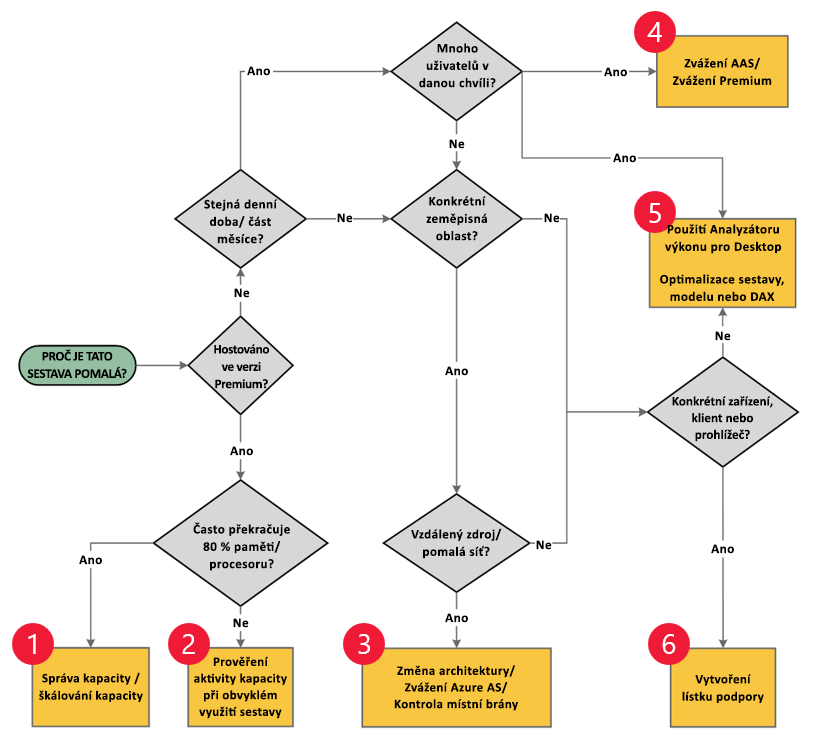
Je k dispozici šest ukončovacích symbolů vývojového diagramu, z nichž každý popisuje akci, kterou je třeba provést.
| Terminátor | Akce |
|---|---|

|
• Spravovat kapacitu. • Kapacita škálování. |

|
• Prozkoumejte aktivitu kapacity během typického využití sestavy. |

|
• Změna architektury. • Zvažte Azure Analysis Services. • Zkontrolujte místní bránu. |

|
• Zvažte Azure Analysis Services. • Zvažte Power BI Premium. |

|
• Použijte Analyzátor výkonu Power BI Desktopu. • Optimalizujte sestavu, model nebo DAX. |

|
• Zvedněte lístek podpory. |
Provedení akce
Prvním zvážením je zjistit, jestli je pomalá sestava hostovaná na kapacitě Premium.
Kapacita Premium
Pokud je sestava hostovaná v kapacitě Premium, použijte aplikaci Fabric Capacity Metrics k určení, zda kapacita pro hostování sestav často překračuje kapacitní zdroje. Pokud je tlak na zdroje, může být čas spravovat nebo škálovat kapacitu (terminátor vývojového diagramu 1). Pokud jsou k dispozici adekvátní zdroje, prozkoumejte činnosti kapacity během běžného používání sestavy (konečný bod vývojového diagramu 2).
Sdílená kapacita
Pokud je sestava hostovaná ve sdílené kapacitě, není možné monitorovat stav kapacity. Budete muset použít jiný vyšetřovací přístup.
Nejprve určete, jestli dochází k pomalému výkonu v určitých časech dne nebo měsíce. Pokud ano, a mnoho uživatelů sestavu otevírá v těchto případech, zvažte dvě možnosti:
- Zvýšení propustnosti dotazů migrací sémantického modelu do služby Azure Analysis Services nebo kapacity Premium (ukončovací modul vývojového diagramu 4).
- Pomocí Power BI Desktop Analyzátor výkonu zjistíte, jak jednotlivé prvky sestavy (například vizuály a vzorce DAX) pracují. Je zvlášť užitečné zjistit, zda má na problémy s výkonem větší vliv dotaz nebo vizuální vykreslení (terminátor vývojového diagramu 5).
Pokud zjistíte, že neexistuje žádný časový vzor, zvažte, jestli je nízký výkon omezený na konkrétní geografickou oblast. Pokud ano, je pravděpodobné, že zdroj dat je vzdálený a že je pomalá síťová komunikace. V tomto případě zvažte:
- Změna architektury pomocí služby Azure Analysis Services (ukončovací modul vývojového diagramu 3)
- Optimalizace výkonu datové brány v místním prostředí (terminátor vývojového diagramu 3).
Pokud nakonec zjistíte, že neexistuje žádný časový vzor a dochází k pomalému výkonu ve všech oblastech, prozkoumejte, zda k pomalému výkonu nedochází na specifických zařízeních, klientech nebo webových prohlížečích. Pokud ne, použijte Power BI Desktop Analyzátor výkonu, jak bylo dříve popsáno, k optimalizaci sestavy nebo modelu (ukončení toku ve vývojovém diagramu 5).
Když určíte konkrétní zařízení, klienty nebo webové prohlížeče, které přispívají k pomalému výkonu, doporučujeme vytvořit požadavek na podporu prostřednictvím stránky podpory Power BI (koncový blok vývojového diagramu 6).
Související obsah
Další informace o tomto článku najdete v následujících zdrojích informací: